笔记本电脑键盘被锁如何解锁?笔记本电脑键盘锁定了怎么解开
更新时间:2024-05-06 09:39:27作者:runxin
因为在市面上的众多笔记本电脑都自带有键盘工具,所以也能够满足用户随时操作的需求,可是有时也会遇到笔记本电脑自带键盘工具被锁住的情况,导致按键无法正常实现输入操作,对此笔记本电脑键盘被锁如何解锁?今天小编就给大家带来的笔记本电脑键盘锁定了怎么解开全部内容。
具体方法如下:
1. 首先我们按win+R键打开运行窗口。
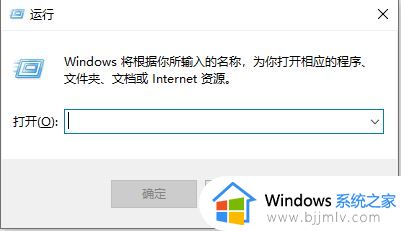
2. 接着输入指令”osk“,回车键,进入到电脑屏幕键盘。
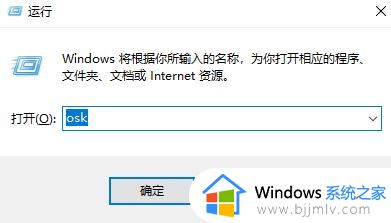
3. 然后找到“NumLock”键也就是屏幕键盘上的“nlk”缩写键盘。只要用鼠标轻轻一点这个键,解锁就可以成功了。有些网友说自己的屏幕键盘没有numlock键,那是因为没有启用数字小键盘的原因。点击选项按键,勾选数字小键盘就可以了。
以上就是小编给大家介绍的笔记本电脑键盘锁定了怎么解开全部内容了,如果你也有相同需要的话,可以按照上面的方法来操作就可以了,希望本文能够对大家有所帮助。
笔记本电脑键盘被锁如何解锁?笔记本电脑键盘锁定了怎么解开相关教程
- 笔记本电脑键盘锁了怎么办 笔记本电脑键盘锁住解决方法
- 怎么锁定笔记本电脑键盘 锁定笔记本电脑键盘的步骤
- 键盘锁了怎么解开 电脑键盘锁住了怎么解锁
- 电脑键盘锁了怎么解开 键盘锁住了打不了字如何解锁
- 键盘上下键锁定了怎么解锁 电脑键盘上下键锁住了如何解锁
- surface键盘锁住了怎么解锁 微软电脑surface键盘锁住了如何解决
- 笔记本电脑开机键盘灯亮一下就没反应了怎么回事 笔记本开机时键盘灯亮了一下又不亮了如何解决
- 电脑键盘win锁住了怎么解锁 电脑win键盘被锁了要如何解锁
- 怎么让笔记本电脑键盘发光 如何让笔记本键盘亮起来
- 笔记本电脑的键盘失灵了怎么办 笔记本电脑键盘失灵了如何解决
- 惠普新电脑只有c盘没有d盘怎么办 惠普电脑只有一个C盘,如何分D盘
- 惠普电脑无法启动windows怎么办?惠普电脑无法启动系统如何 处理
- host在哪个文件夹里面 电脑hosts文件夹位置介绍
- word目录怎么生成 word目录自动生成步骤
- 惠普键盘win键怎么解锁 惠普键盘win键锁了按什么解锁
- 火绒驱动版本不匹配重启没用怎么办 火绒驱动版本不匹配重启依旧不匹配如何处理
电脑教程推荐
win10系统推荐